
01 Jan Améliorez la fiabilité et les performances de votre réseau (pt2)
Améliorez la fiabilité et les performances de votre réseau (pt2)
Ajouter un routeur derrière la BBox afin de pallier le manque de fiabilité et de performance du routeur opérateur.
Via l’utilisation de VLANs permettre de faire passer sur un seul câble le réseau de la télévision et le LAN de notre routeur afin de desservir d’autres pièces/zones.
Cet article est la suite de celui-ci: partie1
Nous utiliserons un routeur de la marque Ubiquiti, le modèle est le ER-X. Cet appareil présente un rapport qualité prix imbattable sans brader la qualité !
Nous allons mettre en place 2 VLANs, un pour le LAN, un pour le réseau de la télévision. Nous mettrons aussi en place une connexion PPPOE pour l’accès internet via le LAN
VLAN17 LAN
VLAN18 Réseau télévision
eth0 Un port du routeur servira à l’accès internet PPPOE
eth1 Un port du routeur servira à l’accès au réseau de la télévision
eth2 Un port du routeur servira au trunk avec le switch
eth3 Configurés pour un AP qui distribue le réseau LAN
eth4 Un accès au LAN
Configuration du routeur :
Nous démarrons sur un routeur vierge.
Connexion sur le port eth0 à l’adresse https://192.168.1.1 (il faudra donc configurer une IP manuellement sur le PC exemple 192.168.1.10)
Utilisateur : ubnt
Mot de passe : ubnt
Wizard : Lors de la première connexion, le routeur nous propose un wizard (guide) de configuration, nous le suivons en répondant « yes ».
Nous configurons le wizard comme suit :
Internet connection type : PPPoE
Account name : voire votre provider
Password : voire votre provider
User setup :
User : ubnt
Password : ubnt
Confirm Password : ubnt
Apply puis Reboot
Nous pouvons nous connecter sur eth1 (nous recevrons une IP automatiquement)
Connectons nous sur 192.168.1.1
Création des VLANs :
Depuis la page d’accueil, Add Interface > Add VLAN
Nous créons nos 2 VLANs avec les paramètres suivants :
VLAN17
192.168.17.1/24
VLAN18
192.168.18.1/24
Ex :
Création des zones DHCP :
Services > DHCP Server > Add DHCP Server
DHCP Name VLAN17
Subnet 192.168.17.0/24
Range Start 192.168.17.2
Range Stop 192.168.17.100
Router 192.168.17.1
DNS1 192.168.17.1
Il n’y a pas de DHCP pour le VLAN18, celui utilise le LAN de la BBoX
Attribution des VLANs aux interfaces :
Dashboard > switch0 > Actions > Config > VLAN
Nous commençons par configurer une interface temporaire sur laquelle nous nous connecterons pour finaliser notre configuration.
On retire eth4 du switch : Dashboard > switch0 > Actions > Config > VLAN
Dashboard > eth4 > Actions > Config
On configure à nouveau l’interface réseau du PC
IP 192.168.2.10
mask 255.255.255.0
gateway 192.168.1.1
On se connecte sur eth4 vers l’IP 192.168.2.1 afin de finaliser la configuration et l’attribution des VLANs aux interface :
Notes :
PVID = Untagged
VID = Tagged
On vérifie en se connectant sur eth3 qu’on reçoit bien une IP en .17
Si ok, on déconfigure puis re-configure eth4
Configuration DNS :
Depuis le menu Service > DNS : on ajoute l’interface vers switch0.17 et switch0.18.
Ne pas oublier d’appliquer (apply) et sauver (save)
Configuration du switch :
Par défaut l’IP du switch est fixe, nous allons le passer en DHCP et le connecter à notre routeur (port 5 du routeur vers prise 1 du switch). Notre PC est connecté à la prise 2 du switch.
Nous passons le switch en DHCP.
Par défaut le switch ne comporte que le VLAN1 qui est tagué sur tous les ports, est en PVID sur tous les ports et est le VLAN de management.
Nous allons conserver les ports 1 et 2 dans leur état initial et configurer les autres ports. Une fois la config des autres ports terminée, validée, nous pourrons configurer les ports 1 et 2 sans risquer de scier la branche sur laquelle nous sommes branché…
Nous créons les 2 nouveaux VLANs en même temps que nous configurons les ports:
On sauve.
Ensuite on passe le VLAN de management de 1 à 17 puis on test en déplaçant les câbles des ports 1 et 2 vers les ports 3 et 4.
Il ne reste plus qu’à dé-configurer et reconfigurer les ports 1 et 2
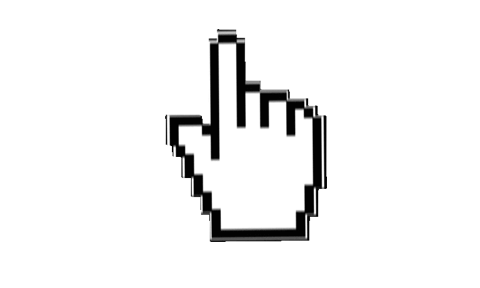

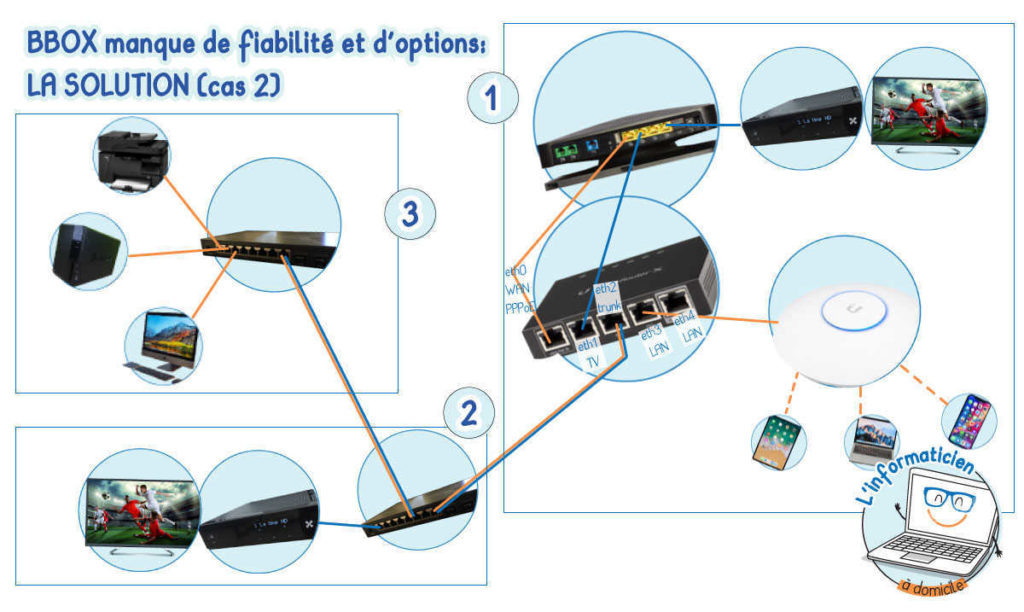
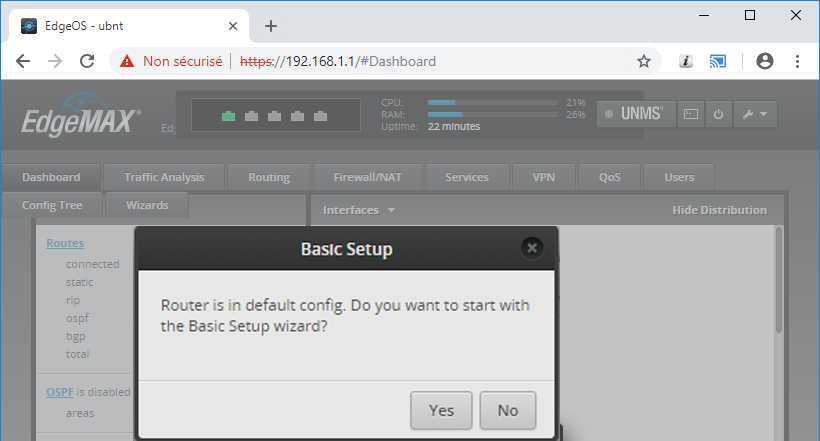
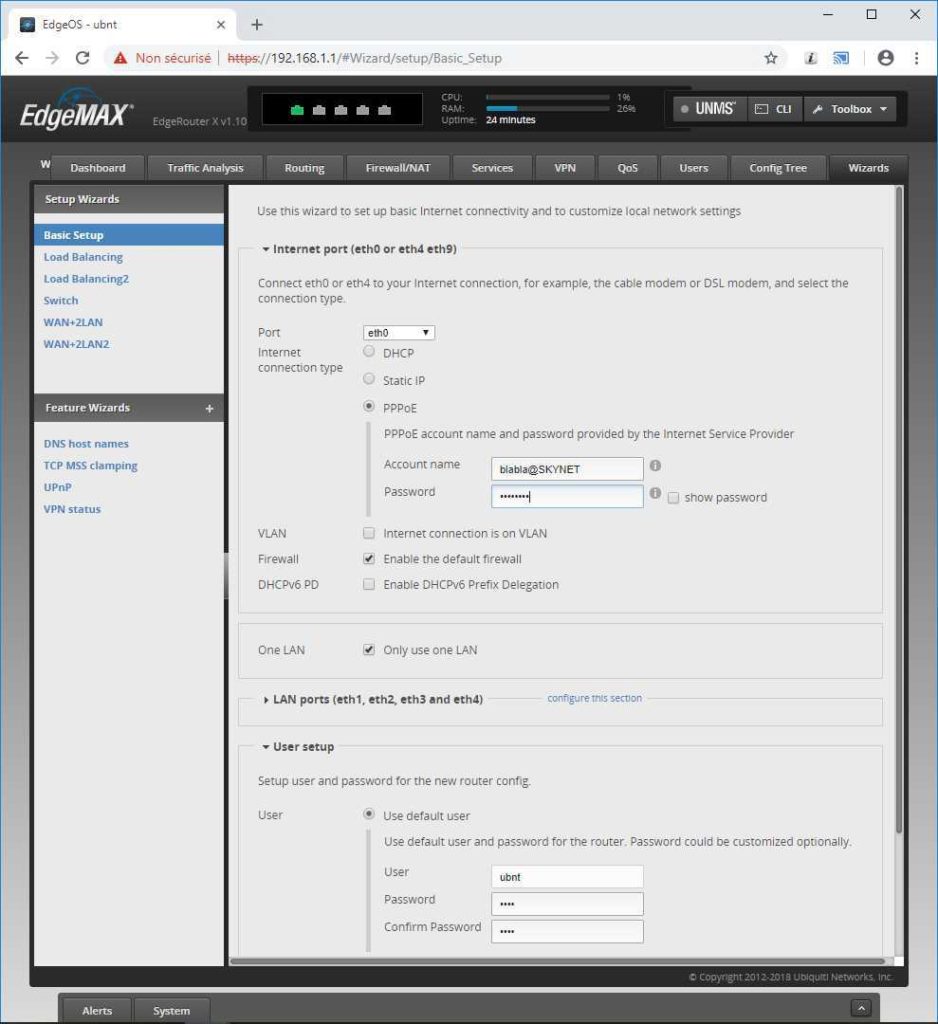
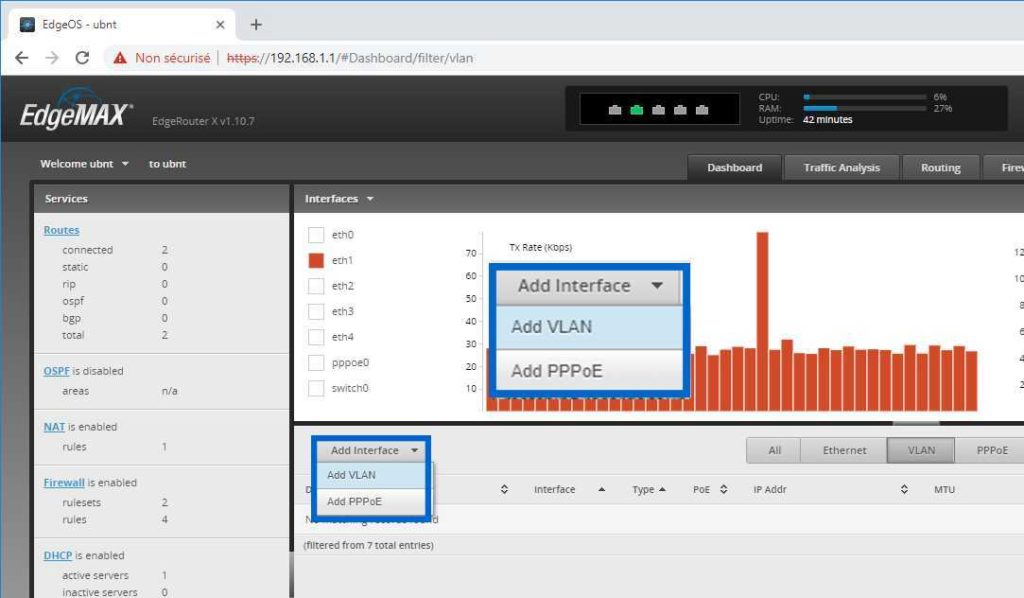
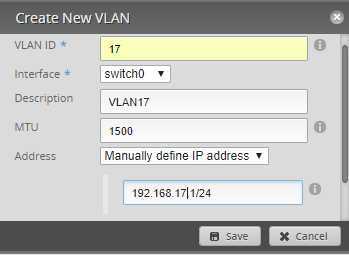
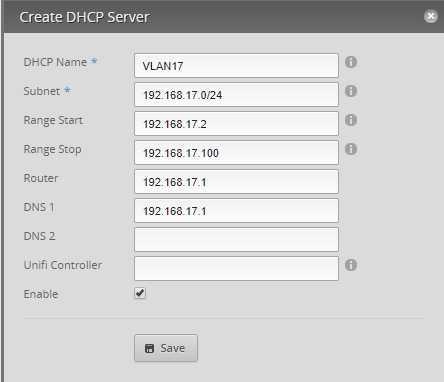
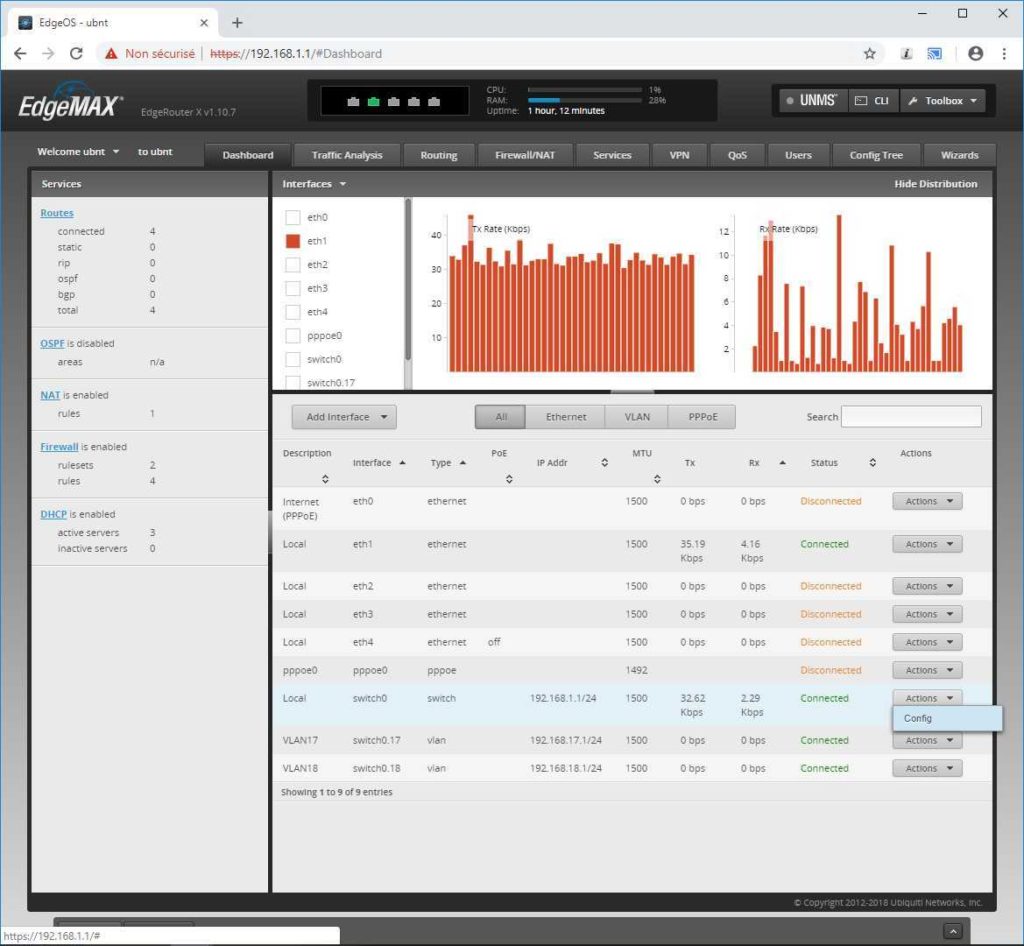
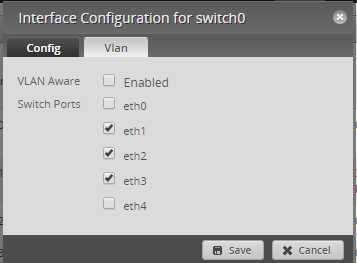
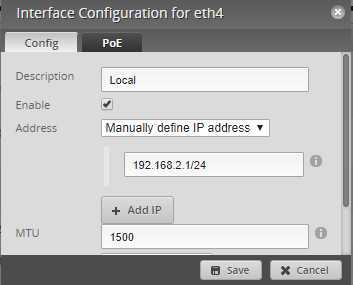
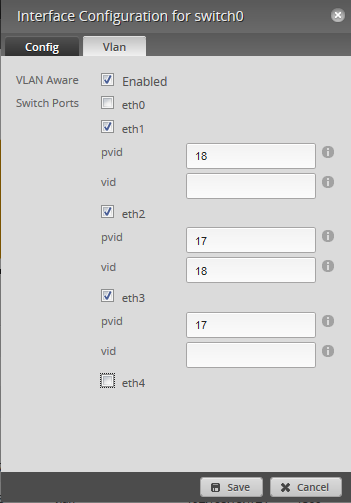
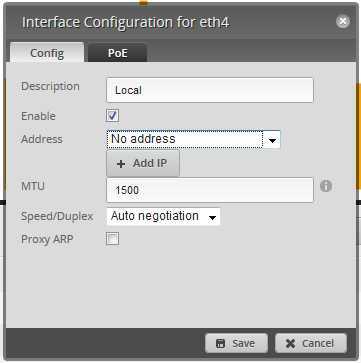
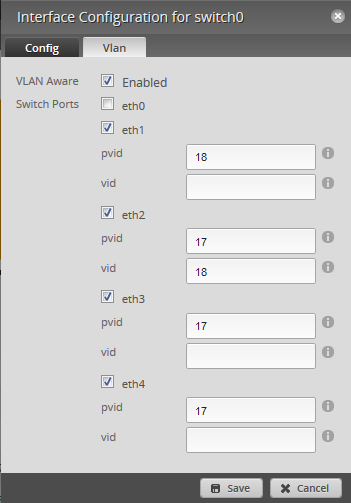


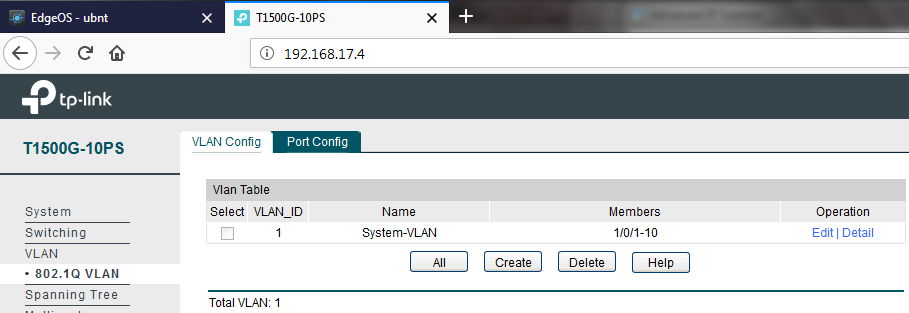
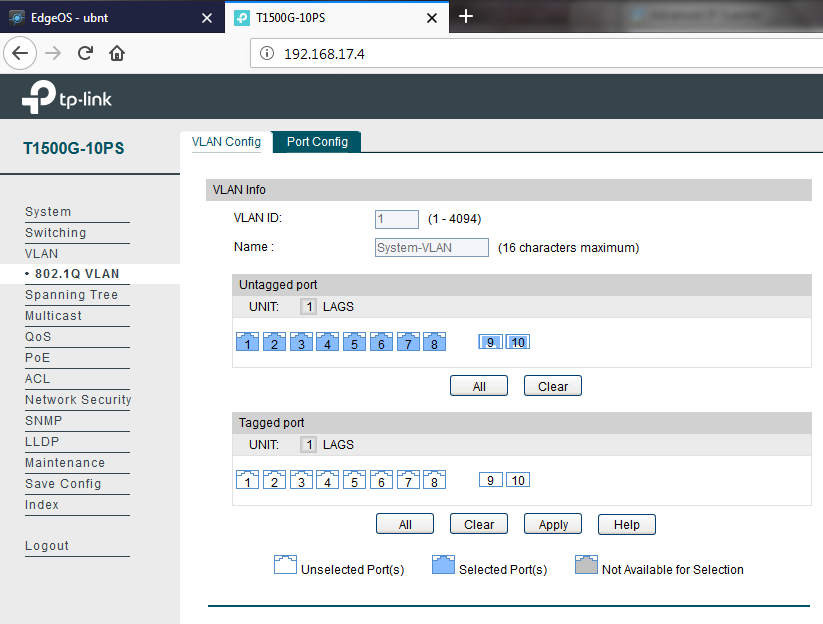
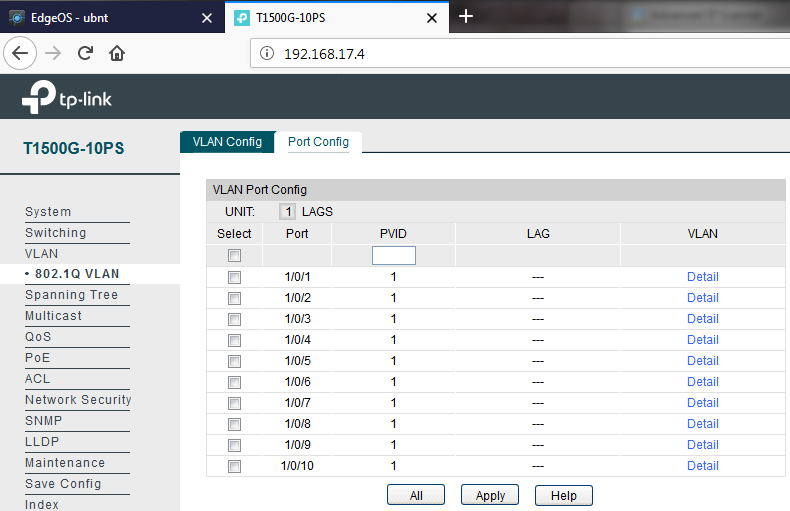
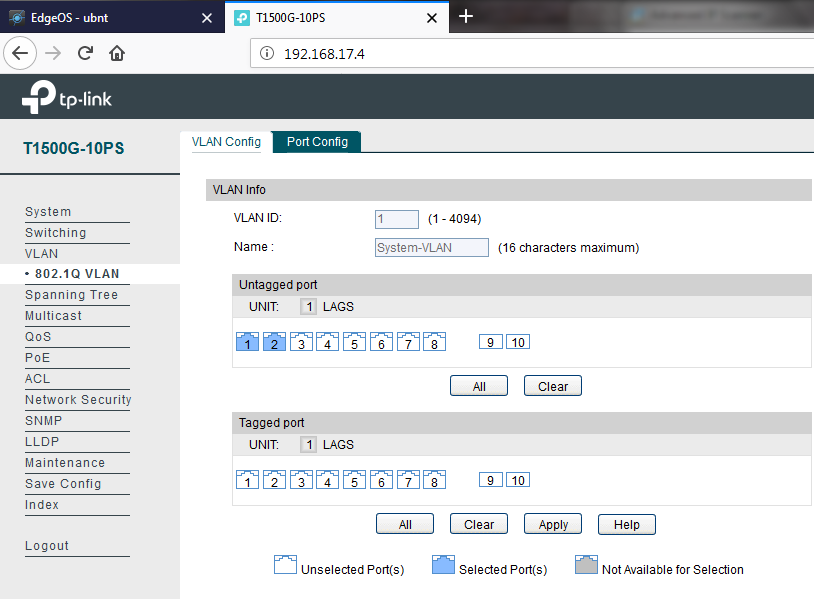
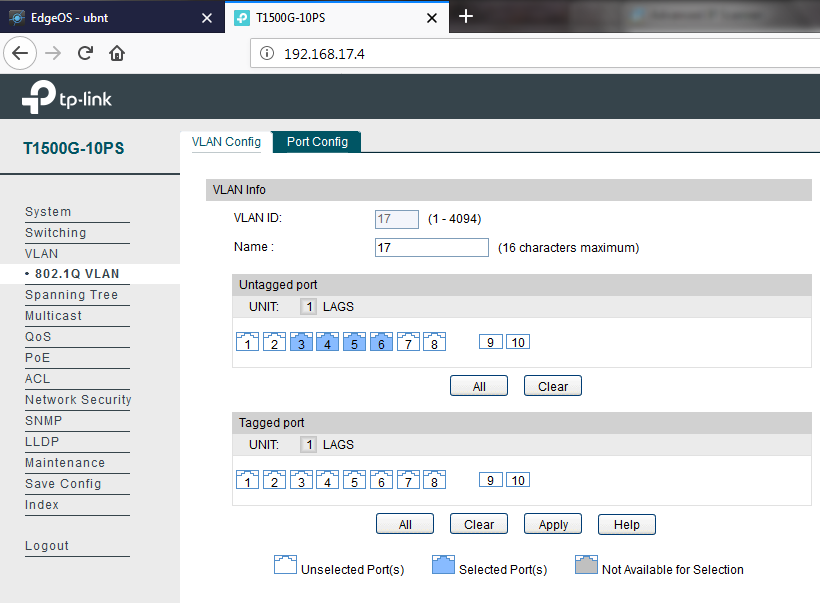
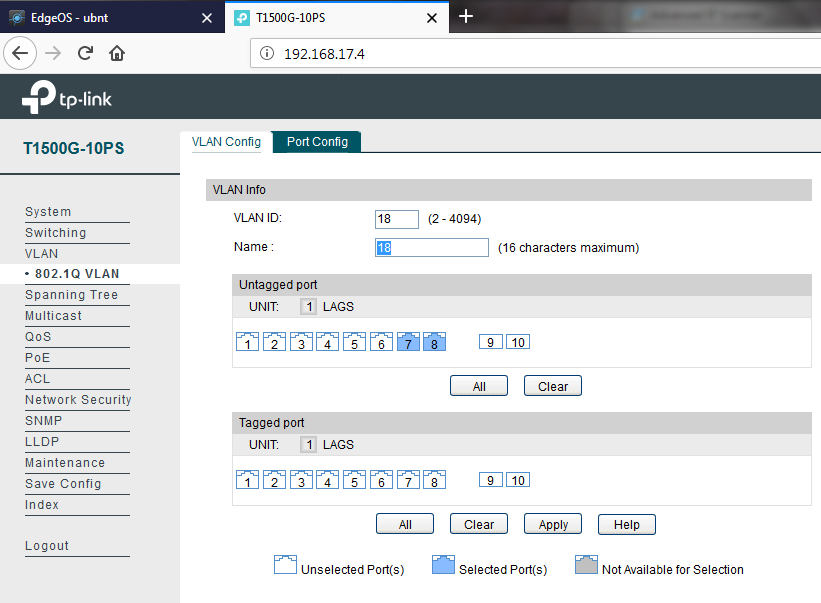
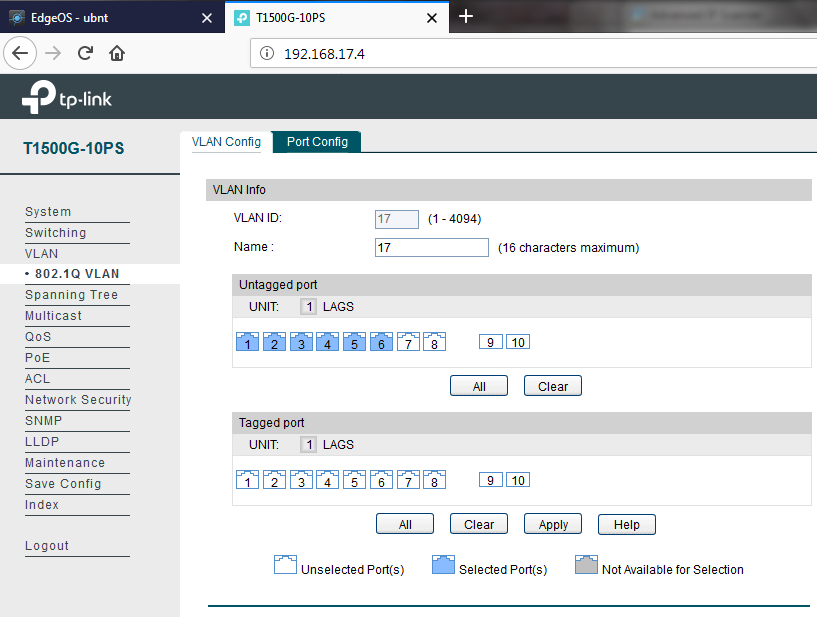
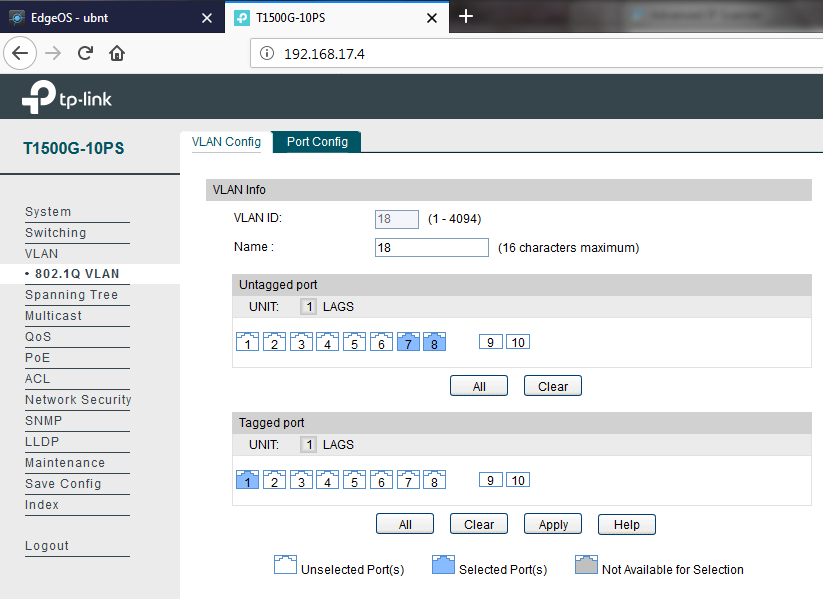
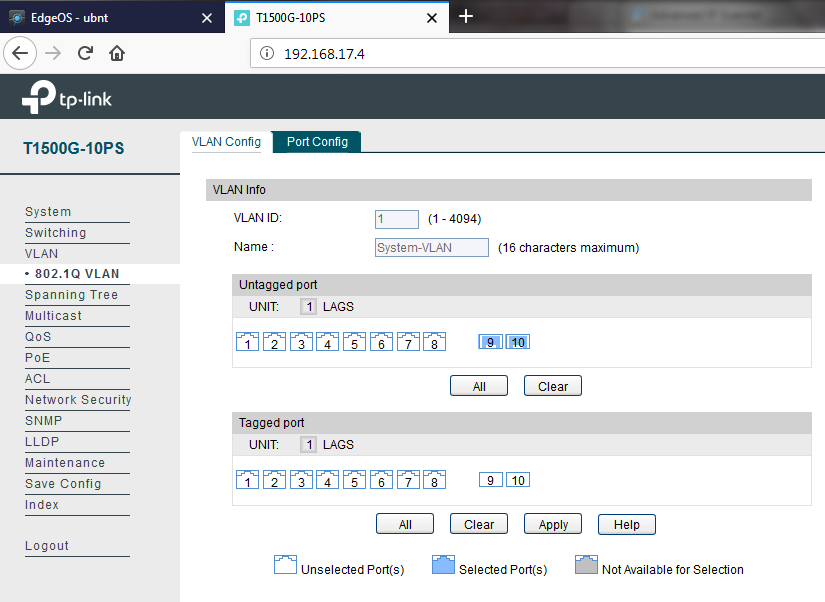
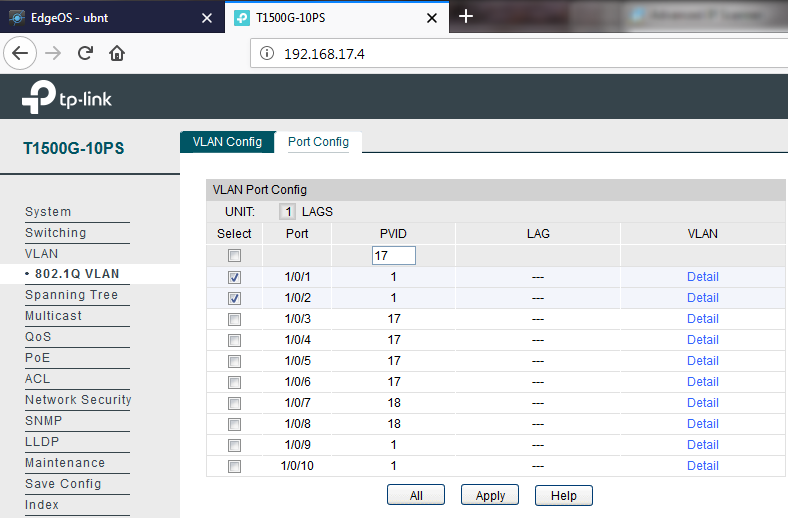
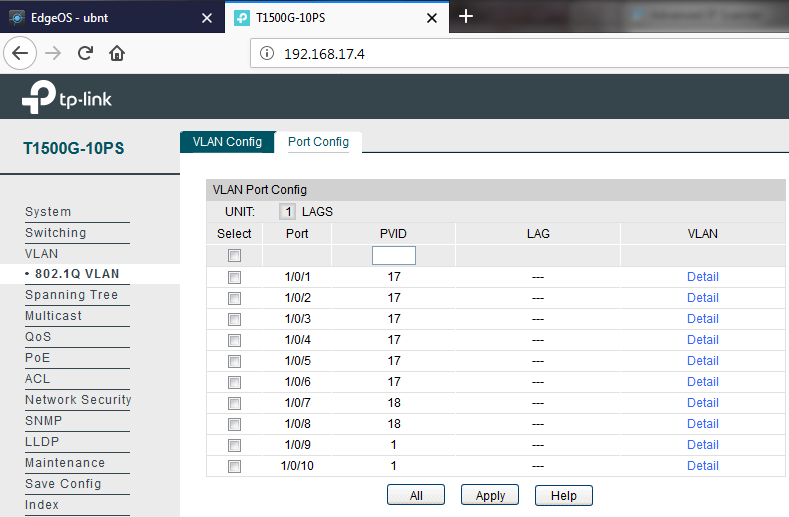




2wednesday
Posté à 16:24h, 17 février1packing
1coordinator
Posté à 19:31h, 04 juillet2artists
custom dissertation writing help
Posté à 14:44h, 05 juilletdissertation title examples https://professionaldissertationwriting.org/
tips on writing a dissertation
Posté à 17:08h, 05 juillethow long is a dissertation paper https://professionaldissertationwriting.com/
help dissertation thesis advice
Posté à 20:13h, 05 juilletbuy dissertation writing services https://helpwithdissertationwritinglondon.com/
marketing acknowledgement
Posté à 22:50h, 05 juilletmasters dissertation writing services uk https://dissertationwritingcenter.com/
dissertation printing
Posté à 00:09h, 06 juilletcustom dissertation writing services https://dissertationhelpexpert.com/
buy the help
Posté à 03:43h, 06 juilletwriting your dissertation https://accountingdissertationhelp.com/
dissertation vs thesis
Posté à 06:39h, 06 juilletwriting your dissertation in a week https://examplesofdissertation.com/
books and dissertation about mafa people
Posté à 08:18h, 06 juilletdissertation https://writing-a-dissertation.net/
phd dissertation peer reviewing help
Posté à 11:27h, 06 juillethelp with dissertation https://bestdissertationwritingservice.net/
medical dissertation writing services
Posté à 15:11h, 06 juilletdissertation express https://businessdissertationhelp.com/
masters dissertation help
Posté à 17:22h, 06 juilletdissertation help https://customdissertationwritinghelp.com/
dissertation proofreading services
Posté à 21:12h, 06 juilletexample of dissertation https://writingadissertationproposal.com/
help with dissertation topic
Posté à 00:13h, 07 juillethelp with dissertation https://dissertationhelpspecialist.com/
uga dissertation
Posté à 02:16h, 07 juilletbest dissertation writing https://dissertationhelperhub.com/
uf dissertation award
Posté à 05:09h, 07 juilletall but dissertation https://customthesiswritingservices.com/
silver oak online casino
Posté à 18:06h, 25 juilletcasino movie online https://download-casino-slots.com/
golden casino online
Posté à 20:51h, 25 juillettop 10 online casino https://firstonlinecasino.org/
royaloander online casino
Posté à 02:28h, 26 juilletcaesars palace online casino https://newlasvegascasinos.com/
us casino online
Posté à 04:28h, 26 juilletonline casino canada https://trust-online-casino.com/
drake online casino
Posté à 06:55h, 26 juilletbetrivers casino online https://onlinecasinosdirectory.org/
pala online casino
Posté à 08:09h, 26 juilletonline casino australia https://9lineslotscasino.com/
slotocash online casino
Posté à 12:27h, 26 juilletred dog online casino https://free-online-casinos.net/
nj online casino golden nugget
Posté à 14:16h, 26 juilletonline casino best payouts https://internet-casinos-online.net/
tropicana online casino
Posté à 17:16h, 26 juilletonline casino with no deposit bonus https://cybertimeonlinecasino.com/
online casino table games
Posté à 20:07h, 26 juilletonline casino no deposit codes https://1freeslotscasino.com/
wv online casino
Posté à 22:09h, 26 juilletvirgin casino online nj https://vrgamescasino.com/
online vegas casino
Posté à 23:50h, 26 juilletonline casino real money paypal https://casino-online-roulette.com/
pennsylvania online casino
Posté à 04:33h, 27 juilletnew jersey online casino https://casino-online-jackpot.com/
mobile casino online
Posté à 05:46h, 27 juilletzone casino online https://onlineplayerscasino.com/
online casino scams
Posté à 09:49h, 27 juilletbest online casino canada https://ownonlinecasino.com/
turning stone online casino login
Posté à 11:25h, 27 juilletturning stone casino online https://all-online-casino-games.com/
online casino review
Posté à 13:19h, 27 juilletonline casino review https://casino8online.com/
best vpn for torrenting free
Posté à 13:07h, 07 aoûtbest free mac vpn https://freevpnconnection.com/
buy vpn canada
Posté à 17:11h, 07 aoûttop vpn https://shiva-vpn.com/
best cheap vpn service
Posté à 18:43h, 07 aoûtbusiness vpn internet https://freehostingvpn.com/
buy vpn india
Posté à 21:55h, 07 aoûtbest vpn avast https://ippowervpn.net/
business class vpn router
Posté à 00:10h, 08 aoûtbest vpn windows https://imfreevpn.net/
best vpn windows
Posté à 01:48h, 08 aoûtbest free pc vpn https://superfreevpn.net/
buy vpn server
Posté à 05:11h, 08 aoûtfree vpn for netflix reddit https://free-vpn-proxy.com/
private vpn free
Posté à 06:12h, 08 aoûtone time buy vpn https://rsvpnorthvalley.com/
minneapolis gay dating
Posté à 13:35h, 23 aoûthow much is membership for gay dating sites https://gay-singles-dating.com/
free dating apps that aren't gay
Posté à 15:05h, 23 aoûtdating sites for hiv black men gay https://gayedating.com/
newest gay dating site
Posté à 17:33h, 23 aoûtgay dating games https://datinggayservices.com/
adult-daiting site
Posté à 11:35h, 24 aoûtfree web date site https://freephotodating.com/
lets-casual-dating
Posté à 13:48h, 24 aoûtsingle site web https://onlinedatingbabes.com/
dates online for money
Posté à 16:52h, 24 aoûtcasualdatelocal247 https://adult-singles-online-dating.com/
date women free
Posté à 18:55h, 24 aoûtfree online dating sites with no fees https://adult-classifieds-online-dating.com/
singles site
Posté à 21:54h, 24 aoûttop dating sites https://online-internet-dating.net/
adult date site
Posté à 23:50h, 24 aoûtskip the game dating site free search https://speedatingwebsites.com/
chat single
Posté à 01:34h, 25 aoûtdate online free site https://datingpersonalsonline.com/
tinder gratis
Posté à 04:48h, 25 aoûtinternational dating https://wowdatingsites.com/
1 dating sites
Posté à 07:14h, 25 aoûtmeet women online free https://lavaonlinedating.com/
meet people online
Posté à 09:12h, 25 aoûtdating direct https://freeadultdatingpasses.com/
flirt dating site
Posté à 10:10h, 25 aoûtdating websites free https://virtual-online-dating-service.com/
dating services contact china
Posté à 13:06h, 25 aoûttop dating websites https://zonlinedating.com/
free online dating sites
Posté à 16:18h, 25 aoûtdating match https://onlinedatingservicesecrets.com/
royal casino online
Posté à 08:34h, 30 aoûtnj online casino borgata https://onlinecasinos4me.com/
casino online real money
Posté à 12:00h, 30 aoûtonline casino gaming https://online2casino.com/
empire online casino
Posté à 18:42h, 30 aoûtlive dealer online casino https://casinosonlinex.com/
gay sex massachusetts chat
Posté à 02:08h, 03 septembrerastaboy gay chat https://newgaychat.com/
gay fl chat
Posté à 02:36h, 03 septembrefree gay chat video https://gaychatcams.net/
asain gay chat phone lines free
Posté à 11:07h, 03 septembrefree gay chat line live https://gaychatspots.com/
gay chat aveneu
Posté à 15:29h, 03 septembrehot gay text chat https://gay-live-chat.net/
free gay bays chat
Posté à 19:31h, 03 septembregay chat roul https://chatcongays.com/
gay phone chat line phone numbers
Posté à 01:44h, 04 septembregay chat rooms black https://gayphillychat.com/
gay live chat rochestervideo
Posté à 06:08h, 04 septembremichigan gay chat https://gaychatnorules.com/
gay latin chat
Posté à 11:35h, 04 septembreshemale/gay online chat sites https://gaymusclechatrooms.com/
gay bi chat line
Posté à 18:05h, 04 septembregay bear chat and personals https://free-gay-sex-chat.com/
sex chat room gay
Posté à 23:08h, 04 septembrefree gay cam chat https://gayinteracialchat.com/
get enclomiphene generic in canada
Posté à 10:33h, 17 aoûtbuy enclomiphene generic enclomiphene
buy enclomiphene usa sales
medicament kamagra pilule pharmacie patch et
Posté à 11:27h, 17 aoûtkamagra forum des prix
180 kamagra livré le samedi
discount androxal buy safely online
Posté à 13:17h, 17 aoûtdiscount androxal generic uk
pharmacie en ligne androxal
how do i get dutasteride from my doctor
Posté à 13:40h, 17 aoûtpurchase dutasteride purchase discount
how to buy dutasteride canadian discount pharmacy
buy cheap flexeril cyclobenzaprine price singapore
Posté à 13:50h, 17 aoûtdiscount flexeril cyclobenzaprine generic alternative
how to order flexeril cyclobenzaprine australia online no prescription
online order gabapentin australia no prescription
Posté à 15:37h, 17 aoûtbuying gabapentin price in canada
get gabapentin canada discount
online order fildena price discount
Posté à 16:38h, 17 aoûtcheapest buy fildena no rx needed
cheapest buy fildena generic fildenas
buy cheap staxyn uk online
Posté à 04:32h, 18 aoûtpurchase staxyn cheap trusted
how to order staxyn generic extended release
discount itraconazole toronto canada
Posté à 04:55h, 18 aoûtbuy cheap itraconazole generic new zealand
online order itraconazole price south africa
cheapest buy avodart canadian online pharmacy
Posté à 05:18h, 18 aoûthow to buy avodart cheap melbourne
how to buy avodart generic alternative
how to buy rifaximin buy online uk
Posté à 07:36h, 18 aoûthow to buy rifaximin purchase toronto
discounted rifaximin prices
ordering xifaxan france where to buy
Posté à 08:09h, 18 aoûtbuy xifaxan generic in united states
ordering xifaxan generic online canada
kamagra bez doručení přes noc
Posté à 10:23h, 18 aoûtkamagra online konzultant
online lékárna bez lékařského předpisu kamagra